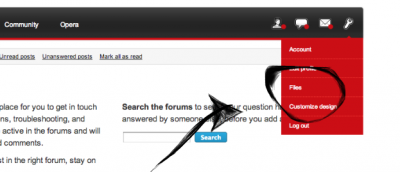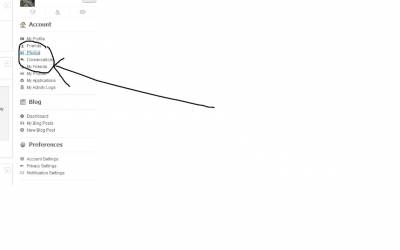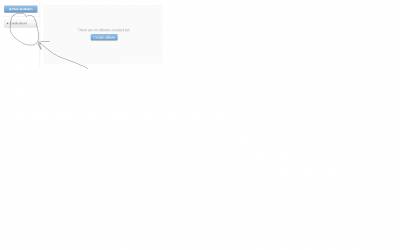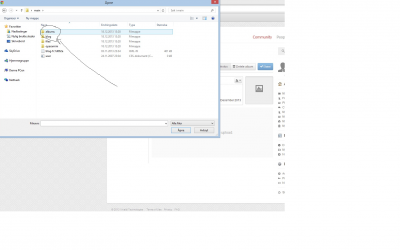1. Ingresa a my.opera.com
2. Accede a tu página de archivos (se llama “Files” y se encuentra en el menú de la llave):
3. Haz click en el botón «Start» para comenzar la migración.
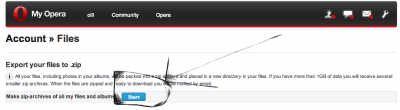
4. Recibirás un correo de My Opera con el archivo .zip que contiene toda tu información.
5. Descárgalo en tu PC y luego extrae su contenido.
6. Verás un archivo cuyo nombre es blog-xxxxxx.xml. Ese archivo es tu antiguo blog.
7. Usa tu correo de Vivaldi para enviar ese archivo a [email protected]
8. Importantísimo: Es necesario que uses tu cuenta de correo de Vivaldi. Si usas otra (por ejemplo, una de Gmail), no habrá forma de saber qué usuario de Vivaldi está intentando realizar la migración de su blog.
9. También importante: esto puede tardar algún tiempo. Ese tiempo puede depender de la cantidad de usuarios que recientemente han enviado sus archivos.
Artículo original: «How to migrate your My Opera Blog to Vivaldi»